
Ez a szoftver folyamatosan futtatja az illesztőprogramokat, így biztonságban lesz az általános számítógépes hibáktól és a hardverhibáktól. Ellenőrizze az összes illesztőprogramot most 3 egyszerű lépésben:
- Töltse le a DriverFix alkalmazást (ellenőrzött letöltési fájl).
- Kattintson a gombra Indítsa el a szkennelést hogy megtalálja az összes problémás illesztőprogramot.
- Kattintson a gombra Frissítse az illesztőprogramokat új verziók beszerzése és a rendszer hibás működésének elkerülése érdekében.
- A DriverFix alkalmazást letöltötte 0 olvasók ebben a hónapban.
Fontos az otthoni csoportok és a fájlmegosztás a helyi hálózaton lévő számítógépek között, de néhány felhasználó arról számol be, hogy egy nem létező otthoni csoporthoz való csatlakozásra kérik őket a Windows 10 rendszeren. Ez egy furcsa probléma, de szerencsére van egy megoldás.
A felhasználók arról számolnak be, hogy egy nem létező otthoni csoporthoz való csatlakozásra szólítják fel őket, miután újratelepítették operációs rendszerüket, vagy frissítették a Windows 10 rendszerre. Azonban nem lehet csatlakozni olyan házi csoporthoz, amely nem létezik, és ugyanakkor nem törölheti azt a házcsoportot. Tehát hogyan lehet megoldani ezt a problémát?
Nem létező otthoni csoport a Windows 10 rendszerben, hogyan lehet kijavítani?
A nem létező otthoni csoport problémát jelenthet, és ha a háztartási csoportokról beszélünk, íme néhány probléma, amellyel találkozhat:
- Nem lehet csatlakozni a házi csoport Windows 10-hez - Ez nagy problémát jelenthet, de képesnek kell lennie arra, hogy kijavítsa egyszerűen az idstore.sset fájl törlésével a számítógépéről.
- A házcsoport nem működik - Ha a Homegroup egyáltalán nem működik a számítógépén, akkor megoldhatja a problémát a Homegroup hibaelhárító futtatásával.
- Phantom otthoni csoport Windows 10 - Ha problémái vannak a fantom otthoni csoporttal, annak oka a MachineKeys könyvtár lehet. Egyszerűen nevezze át és ellenőrizze, hogy ez megoldja-e a problémát.
- Nem található a házi csoport Windows 10 - Ha vezeték nélküli hálózatot használ, akkor a probléma az SSID lehet. A probléma megoldásához módosítsa a vezeték nélküli hálózat nevét, és próbálja meg újra megtalálni a házi csoportot.
1. megoldás - Hagyja az otthoni csoportot minden számítógépen, és állítson fel egy új otthoni csoportot
Ha felkérik, hogy csatlakozzon egy nem létező otthoni csoporthoz, a probléma megoldásának egyik módja az, ha teljesen otthagyja a számítógépet. Ez meglehetősen egyszerű, és csak a következőket kell tennie:
- Ennek legegyszerűbb módja az, ha kikapcsolja az összes számítógépet, amely a házi csoporthoz csatlakozik.
- Most el kell indítania az egyik számítógépét, és létre kell hoznia rajta egy új otthoni csoportot.
- Ezután egyesével kapcsolja be a többi számítógépet, és lépjen a Vezérlőpultra, és felkérést kap, hogy új jelszóval csatlakozzon az újonnan létrehozott otthoni csoporthoz. Bizonyos esetekben előfordulhat, hogy manuálisan el kell hagynia az otthoni csoportot az összes számítógépen, majd az összes számítógépet ki kell kapcsolnia egy új otthoni csoport létrehozása érdekében.
Ezt követően a Homegroup problémáját teljesen meg kell oldani, és minden újra működni kezd.
- OLVASSA EL: Javítás: Nem lehet csatlakozni a házi csoporthoz WiFi-n keresztül Windows 10, 8.1 alatt
2. megoldás - Törölje az idstore.sset fájlt
Az Ön otthoni csoportja szorosan kapcsolódik az idstore.sset fájlhoz, és ha felkérnek egy nem létező otthoni csoporthoz való csatlakozásra, akkor ez a fájl lehet a probléma. A probléma megoldása érdekében a felhasználók azt javasolják, hogy ezt a fájlt keressék meg és távolítsák el minden olyan számítógépen, amely házi problémával küzd.
Ehhez kövesse az alábbi egyszerű lépéseket:
- nyomja meg Windows Key + R és lépjen be %App adatok% most nyomja meg Belép vagy kattintson rendben.

- Navigáljon ide PeerNetworking könyvtárat és törölje idstore.készlet fájl belőle.
Ezt követően a kérdést teljesen meg kell oldani. Ne feledje, hogy el kell távolítania ezt a fájlt minden olyan számítógépen, amelyet ez a probléma érint. Miután eltávolította a fájlt, a problémát teljesen meg kell oldani.
Néhány felhasználó azt is javasolja, hogy a szükséges fájlok törlése után indítsa újra a saját csoporttal kapcsolatos szolgáltatásokat. Ehhez kövesse az alábbi lépéseket:
- nyomja meg Windows Key + R és lépjen be szolgáltatások.msc. Most nyomja meg Belép vagy kattintson rendben.

- Most keresse meg és indítsa újra a következő szolgáltatásokat:
- Házi csoport Hallgató
- Otthoni szolgáltató
- Peer Network Identity Manager
- Peer Network Grouping
- Peer Name Resolution Protocol
Ezt követően a problémát teljesen meg kell oldani.
3. megoldás - Módosítsa az SSID-t
A felhasználók szerint, ha egy nem létező otthoni csoporthoz való csatlakozásra kérnek fel, akkor a probléma valószínűleg az Ön SSID-jéhez kapcsolódik. Számos felhasználó arról számolt be, hogy a vezeték nélküli hálózaton lévő számítógépeiket arra kérték, hogy csatlakozzanak egy adott nem létező otthoni csoporthoz.
Kiderült, hogy a probléma oka az SSID volt, de a vezeték nélküli hálózatuk nevének megváltoztatásával egyszerűen sikerült megoldaniuk a problémát. Ennek megismeréséhez ellenőrizze az útválasztó használati útmutatóját, vagy vegye fel a kapcsolatot a hálózati rendszergazdával.
Miután megváltoztatta a hálózat nevét, a problémát meg kell oldani. Ez egy szokatlan megoldás, de több felhasználó arról számolt be, hogy működik, ezért érdemes kipróbálni.
Ha kétsávos vagy hármas sávú útválasztót használ, akkor egyszerűen megoldhatja a problémát úgy, hogy csatlakozik egy másik SSID-hez és létrehoz egy új otthoni csoportot.
- OLVASSA EL: Javítás: A Windows 10 HomeGroup problémái
4. megoldás - Nevezze át a MachineKeys könyvtárat
Ha továbbra is felkérik, hogy csatlakozzon egy nem létező otthoni csoporthoz a számítógépén, akkor a probléma a MachineKeys könyvtár lehet. A probléma megoldása érdekében a felhasználók azt javasolják, hogy a hálózat összes számítógépén hagyják el a házi csoportot.
Ezen felül mindenképpen töröljön minden fájlt a PeerNetworking Könyvtár. Megteheti ezt a 2. megoldás.
Ezt követően át kell neveznie a MachineKeys könyvtárat. Ez kissé bonyolult lehet, mivel a fájlt a rendszer védi, ezért ha módosítani akarja, akkor módosítania kell az engedélyeket. A fájl módosításához a következőket kell tennie:
- Menj a C: ProgramDataMicrosoftCryptoRSA Könyvtár.
- Keresse meg MachineKeys mappát, és nevezze át MachineKeys_old.

- A rendszer felkéri a rendszergazdai engedély megadására. Kattintson a gombra Folytatni.

Miután átnevezte ezt a könyvtárat, lépjen a következőre: Vezérlőpult és keresse meg a Homegroup hibaelhárítót. A hibaelhárító befejezése után a problémát véglegesen meg kell oldani.
5. megoldás - Módosítsa a rendszerleíró adatbázist
Ha arra kérnek, hogy csatlakozzon egy nem létező otthoni csoporthoz, akkor a probléma lehet, hogy a rendszerleíró adatbázisod. A felhasználók szerint úgy tűnik, hogy a rendszerleíró adatbázisában szereplő néhány érték okozza ezt a problémát, és annak kijavításához tanácsos több módosítást végrehajtani.
Először meg kell adnia a PeerNetworking és a MachineKeys könyvtárakat. Korábbi megoldásainkban már elmagyaráztuk ennek a módját. Ezt követően a következő lépés a problémás bejegyzések eltávolítása a rendszerleíró adatbázisból. Ehhez hajtsa végre az alábbi lépéseket:
- nyomja meg Windows Key + R és írja be regedit. Most nyomja meg Belép vagy kattintson rendben.

- Mielőtt bármilyen változtatást végrehajtana, célszerű minden esetre biztonsági másolatot készíteni a rendszerleíró adatbázisról. Ehhez kattintson a jobb gombbal a billentyűkre, mielőtt módosítaná őket, és válassza a lehetőséget Export a menüből. Abban az esetben, ha bármi baj történik, egyszerűen helyreállíthatja a rendszerleíró adatbázist az exportált fájlok futtatásával.
- A bal oldali ablaktáblán navigáljon a következőre: HKEY_LOCAL_MACHINESYSTEMCurrentControlSetServicesHomeGroupProvider. Törölje a ServiceData és LocalUserMembership.

- Miután ezt megtette, menjen a HKEY_LOCAL_MACHINESYSTEMCurrentControlSetServicesHomeGroupListener és törölje a ServiceData.
Ezt követően indítsa újra a számítógépet, és próbáljon újra csatlakozni a házi csoporthoz. Ha ez nem működik, próbálkozzon párszor a Homegroup hibaelhárító futtatásával.
6. megoldás - Próbáljon inkább felhőtárhelyet használni

A Microsoft megszüntette a Windows 10 legújabb verziójának otthoni csoportját, de ha továbbra is a Windows 8.1 vagy 7 rendszert használja, akkor a házi csoportnak továbbra is ott kell lennie. Ha a Windows 10 legújabb verzióját használja, van néhány alternatíva, amelyet kipróbálhat.
A fájlokat továbbra is megoszthatja a hálózaton, csakúgy, mint korábban, így ez nem változott. Másrészt a Microsoft keményen dolgozik ezen felhőtároló, és ha még nem tette meg, talán ideje kipróbálni Egy meghajtó.
A OneDrive a Microsoft felhőtárolási szolgáltatása, és engedélyezve van a Windows 10 rendszerrel, tehát szilárd helyettesítő a Homegroup számára. Ha nem szeretné használni a OneDrive programot, akkor bármely más felhőtárolási szolgáltatást is használhat.
Amint láthatja, a nem létező otthoni csoporthoz való csatlakozásra való felkérés nagy problémát jelenthet, ha az otthoni csoportokra támaszkodik fájlok megosztására a helyi hálózat többi felhasználójával, de ennek a javításnak képesnek kell lennie a segítségedre. Ha ez a javítás nem működik, a közelmúltban ismertettük Mi a teendő, ha nem tudsz otthoni csoportot beállítani a Windows 10 rendszeren?, így ez hasznos lehet az Ön számára, mivel a legtöbb megoldás alkalmazható a nem létező otthoni csoportokkal kapcsolatos problémák megoldására.
Reméljük, hogy megoldásaink hasznosak voltak az Ön számára, és hogy sikerült megoldania a nem létező otthoni csoporttal felmerült problémát.
OLVASSA EL:
- Házi problémák a Windows 10 Creators frissítés telepítése után [Javítás]
- Hogyan: Távolítsa el a Homegroupot a Windows 10 rendszerről
- Hogyan csatlakozhat egy tartományhoz Windows 10, 8.1 alatt
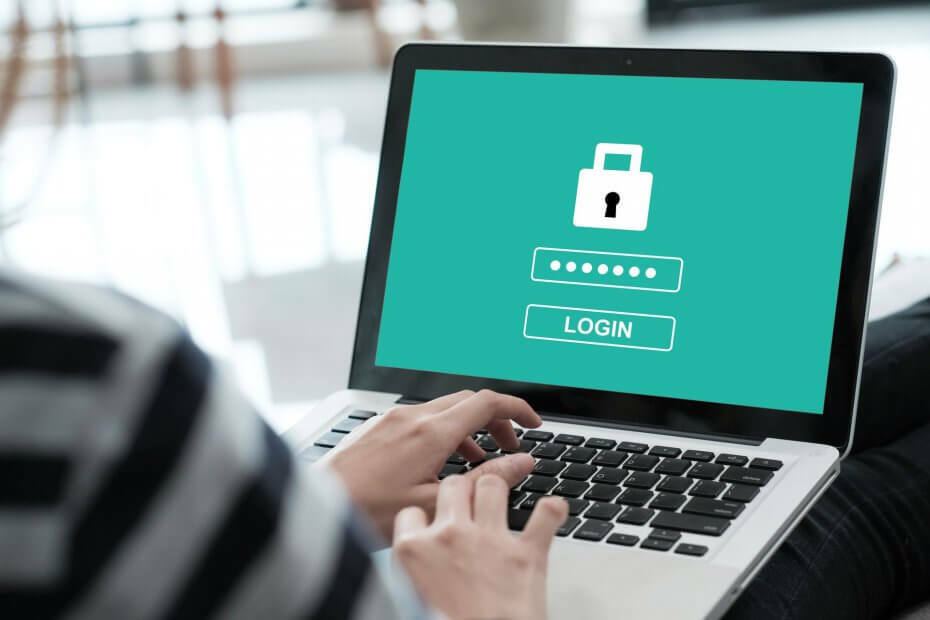
![A Windows 10 FTP-kliens nem működik [FIX]](/f/e769803a04b648c084171a9e060ab506.jpg?width=300&height=460)
